「大家好,我在更新 iPhone 時遇到了一些問題,我希望這裡有人可以幫助我。幾個月來,每次我解鎖手機時,都會彈出一個窗口,顯示「現在有新的iOS更新」可用的。請從iOS 16 Beta 進行更新。檢查軟體更新時出錯。
- 來自蘋果社區
很多用戶可能都曾經遇到iOS無法更新的困擾。這不僅會阻止您享受最新的iOS功能和安全補丁,還會影響設備的整體性能和穩定性。那麼,為什麼我的 iPhone 不更新呢?本文將深入探討這個問題背後的原因,並提供一系列實用的解決方案,幫助您輕鬆解決。
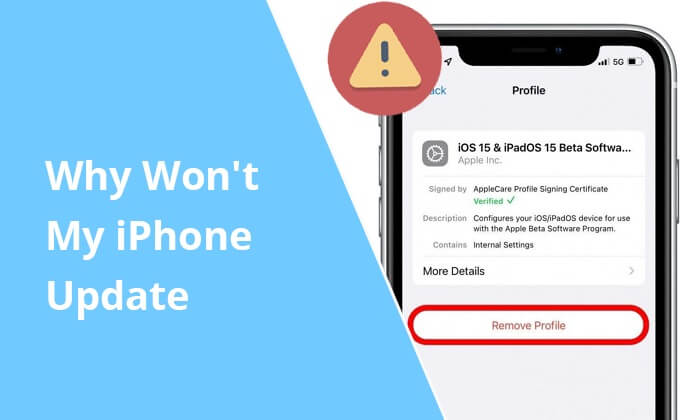
我的 iPhone 無法更新的原因有很多,包括但不限於以下幾種:
現在我們知道了iOS更新無法安裝的原因,讓我們詳細討論如何解決這些問題。以下是一些可協助您成功更新 iPhone 的具體步驟。
首先,檢查您的 iPhone 是否與最新的iOS版本相容。每次更新都會附帶一個相容設備列表,如果您的裝置不在該列表中,您將無法更新。您可以造訪Apple 支援頁面檢查您的裝置是否符合要求。以下是適用於iOS 17 的 iPhone 機型:
如果您不確定自己的 iPhone 型號,請按照以下步驟操作:
步驟 1. 開啟 iPhone 上的「設定」。
步驟2.點選“常規”,然後選擇“關於”。

步驟 3. 在這裡,您將找到您的 iPhone 型號名稱和目前的軟體版本。
我的 iPhone 軟體無法更新的另一個原因是網路連線不穩定。確保您的 iPhone 連接到穩定且高速的 Wi-Fi 網路。更新包通常很大,使用行動數據可能會導致下載過程中中斷。
您也可以嘗試切換網路或重新啟動路由器來提高連線品質。如果這不起作用,您也可以重置網路設定。步驟如下:
步驟 1. 在 iPhone 上前往「設定」>「常規」。
步驟 2. 向下捲動並點選「重置」。
步驟3.選擇「重置網路設定」。您可能需要輸入密碼進行確認。

Apple 更新無法運作也可能是由於 iPhone 電池電量不足造成的。在更新過程中,iPhone需要有足夠的電池電量。建議在電池電量高於50%時進行更新,或直接連接電源以確保更新過程不會中斷。

您的 iPhone 充電時是否過熱?閱讀本文以了解如何修復它。
您的 iPhone 充電時是否過熱?原因及解決方法有時,裝置上的軟體問題也會導致更新失敗。您可以嘗試重新啟動設備看看問題是否解決。為此,請按照以下步驟操作:
步驟 1. 按住電源按鈕,直到出現「滑動關閉電源」滑桿。

步驟 2. 滑動滑桿關閉 iPhone。
步驟 3. 等待幾秒鐘,然後按住電源按鈕重新啟動 iPhone。
為什麼我無法更新我的 iPhone?那是因為您的 iPhone 儲存空間不足。更新 iPhone 需要一定的儲存空間。如果您的裝置儲存空間不足,更新可能會失敗。您可以透過刪除不必要的應用程式、照片、影片和其他檔案來釋放空間。
若要查看和管理您的儲存空間,請前往「設定」>「一般」>「iPhone儲存空間」。

如果您安裝了iOS Beta版本,可能會影響到正式版的更新。您可以透過「設定」刪除 Beta 設定檔。操作方法如下:
步驟 1. 打開 iPhone 上的「設定」應用程序,然後前往「常規」。
步驟 2. 點選「VPN 與裝置管理」並選擇iOS 17 Beta 設定檔。
步驟 3. 點選「刪除設定檔」並重新啟動裝置以恢復到先前的iOS版本。

重新啟動後,您可以將裝置更新至最新的iOS版本。
當蘋果發布新的系統更新時,由於許多用戶同時下載,其伺服器可能會變得繁忙,導致更新速度變慢或下載失敗。您可以嘗試稍後更新,以避免高峰時段。您也可以造訪Apple的系統狀態頁面以檢查是否有任何服務中斷。

如果上述方法失敗,您可以嘗試使用電腦上的iTunes手動將您的iOS裝置更新到新的iOS版本。步驟如下:
步驟 1. 在電腦上開啟iTunes ,然後使用避雷線連接 iPhone。偵測到您的 iPhone 後,點擊視窗頂部的“iPhone”按鈕。
步驟 2. 在螢幕右側,按一下「檢查更新」按鈕。將會出現一個彈出視窗;點擊“下載並更新”以確認該過程。

注意:如果您想了解如何在沒有 iTunes 的情況下更新 iPhone ,您可以閱讀本指南以找到更多解決方案。
iOS系統復原是一款專為iOS裝置設計的系統修復工具。它主要解決一系列系統問題,例如 iPhone 無法更新、 iPhone 卡在恢復模式或 DFU 模式等。借助該軟體,使用者可以快速解決這些問題,將裝置恢復到正常狀態,同時保留使用者資料的完整性。此外,它還提供了一種方便的方法來更新或降級iOS系統。
iOS系統復原的亮點:
以下是使用iOS系統修復iPhone無法更新的方法:
01下載正確版本的工具,將其安裝到您的電腦上,然後啟動它。接下來,從可用模組中選擇“ iOS系統恢復”選項。

02點選螢幕上的「開始」按鈕,解決iPhone無法更新的問題。

03按照說明仔細驗證您的 iPhone 的詳細資訊。確認後,點擊“修復”按鈕開始修復過程。

04然後軟體將下載專為您的裝置設計的最新韌體版本。大約 5 到 10 分鐘內,您的 iPhone 將成功恢復並恢復正常操作。

以下是解決「為什麼我的 iPhone 無法更新」的所有方法。當遇到更新 iPhone 的問題時,無需過度擔心。大多數問題可以透過檢查相容性、優化網路連接、釋放儲存空間和其他常見方法來解決。如果問題仍然存在,您可以嘗試使用iOS系統復原來輕鬆解決 iPhone 更新問題,而不必擔心資料遺失。
相關文章:





